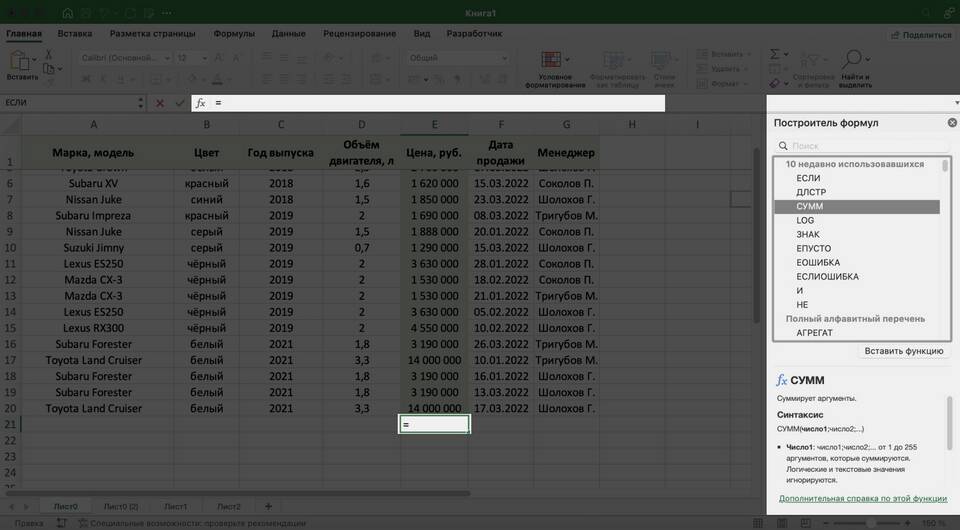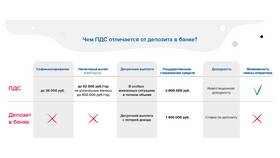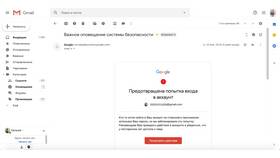Функция СУММ в Excel - это одна из наиболее часто используемых математических функций, предназначенная для сложения чисел в выбранном диапазоне ячеек.
Содержание
Основные сведения о функции СУММ
- Функция складывает все числовые значения в указанных ячейках
- Игнорирует текстовые значения и пустые ячейки
- Может работать с отдельными ячейками и целыми диапазонами
- Имеет несколько вариантов синтаксиса
Синтаксис функции
| Вариант | Пример |
| Простая форма | =СУММ(A1:A10) |
| С перечислением ячеек | =СУММ(A1,B1,C1) |
| Комбинированная форма | =СУММ(A1:A5,C1:C5) |
Как использовать функцию СУММ
- Выберите ячейку для результата
- Введите знак равенства (=)
- Начните вводить "СУММ" или выберите функцию из списка
- Укажите диапазон суммирования
- Нажмите Enter для получения результата
Практические примеры
| Задача | Формула |
| Сумма столбца A | =СУММ(A:A) |
| Сумма строки 1 | =СУММ(1:1) |
| Сумма несмежных ячеек | =СУММ(A1,A3,A5) |
Разновидности функции СУММ
- СУММЕСЛИ - суммирование с условием
- СУММЕСЛИМН - суммирование по нескольким критериям
- СУММПРОИЗВ - сумма произведений
- СУММКВ - сумма квадратов
Автосуммирование
Excel предоставляет удобный инструмент для быстрого суммирования:
- Выделите ячейки для суммирования
- Нажмите кнопку "Автосумма" на вкладке "Главная"
- Результат появится в следующей ячейке после диапазона
Частые ошибки при использовании
| Ошибка | Решение |
| Суммирование текста | Проверить формат ячеек |
| Неправильный диапазон | Проверить ссылки в формуле |
| Циклические ссылки | Исключить само суммирование из диапазона |
Заключение
Функция СУММ является базовым, но мощным инструментом Excel для выполнения различных расчетов. Правильное использование этой функции значительно упрощает работу с числовыми данными и повышает эффективность обработки информации в электронных таблицах.